スポンサーリンク
この記事ではApple Musicの音楽・曲をアルバムごと、プレイリストごと、さらに1曲だけにリピートする方法を紹介します。
アルバムやプレイリストを聞いていて最後の曲まで聞いた後、繰り返し同じ曲を聞く操作をするって意外と面倒ですよね。特に移動中や荷物が多い時は操作できないことがあります。
そんな時はリピート機能をオンにしておきましょう。
Apple Musicでアルバムやプレイリストをリピートする方法
僕はこのアルバムやプレイリストをリピートする方法をなかなか見つけられませんでした。
もしかしたら、今回紹介する方法以外にもリピートする方法はあるかもしれません。もしご存知の方がいたら教えていただけると嬉しいです。
僕が見つけたApple Musicの音楽・曲をリピートさせる方法は以下の通りです。
iPhone・iPadの場合
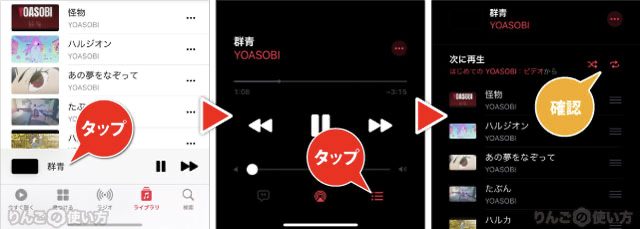
- ミュージックを開く
- アルバムやプレイリストから曲を再生する
- 画面下の再生中の音楽をタップ
- 画面右下のリストのようなアイコンをタップ
- 次に再生というリストの右にあるアイコンを確認
「次に再生」の横に表示されるマークを見ると現在の設定がアルバムやプレイリスト内の音楽・曲でリポートさせるのか、それとも1曲をリピートさせるのか、リピートがオフの状態なのかわかります。またシャッフルの状態も確認することができます。
スポンサーリンク
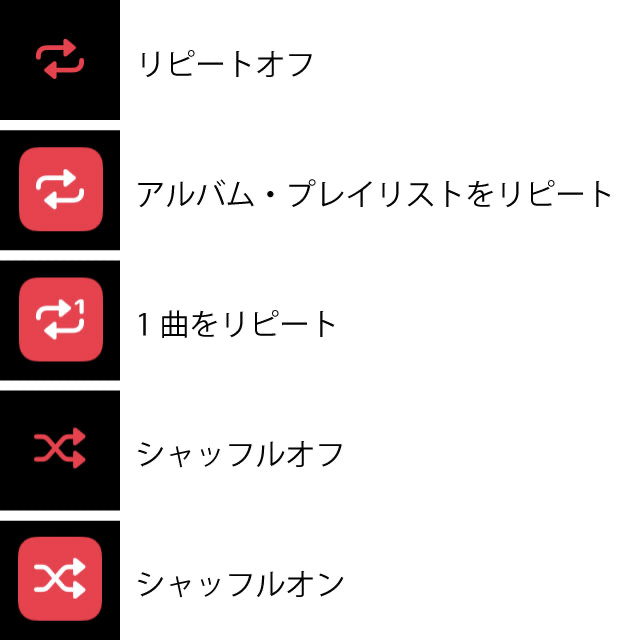
それぞれのアイコンをタップすることで切り替えられるのでお好みの設定に変えてみてください。
リピートとシャッフルの並びにある「∞」は何?
シャッフルやリピートのアイコンの並びに「∞」マークが表示されることがあります。これは「自動再生」という機能で、再生中のアルバムやプレイリストが終わった後、Apple Musicがオススメの音楽を選曲してくれるというものです。
Macの場合
Macでリピートをする場合は画面左上にある「再生ボタン」の横に上記のようなリピートとシャッフルのボタンがあります。クリックして切り替えるようにしましょう。
Apple Musicに関連する記事
- アルバムやプレイリストをリピートする方法
- 「次に再生」の横にある「∞ 8の字が横」のマークは何?
- 歌詞を表示する方法・全文表示する方法
- 曲をライブラリやプレイリストに追加・削除する方法
- 曲をダウンロードする方法
- 曲をダウンロードしたら容量どのくらい
- ダウンロードした音楽・曲を削除する方法
- 「コンピュータは5台までしか認証できません」と出た時の対処方法





